Se você não quer utilizar a linha de comando para incluir novos repositórios, veja nesse tutorial como adicionar repositórios no Ubuntu sem usar o terminal.
Na maioria dos tutoriais do blog sempre mostro como adicionar um repositório usando o terminal, por ser mais didático, simples e rápido.
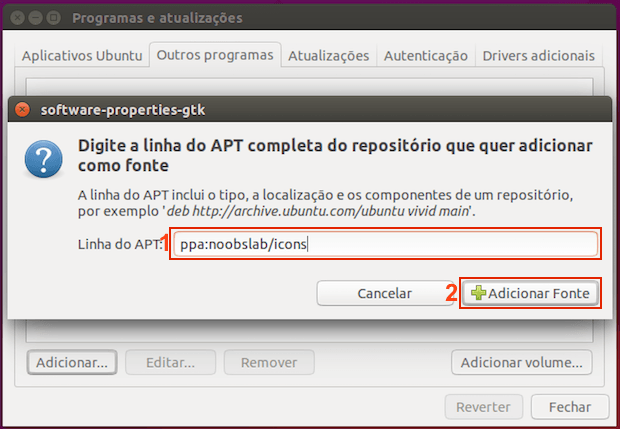
Entretanto, nem todo se acostuma ou gosta de usar o terminal. Para ajudar esses usuários a fazer isso, criei esse tutorial que mostra como adicionar repositórios no Ubuntu sem usar o terminal.
Como adicionar repositórios no Ubuntu sem usar o terminal
Para adicionar repositórios no Ubuntu sem usar o terminal, você deve fazer o seguinte:
Passo 1. Se você estiver usando Ubuntu com GNome (Ubuntu 17.10 ou superior), abra a “Configurações do sistema”, clicando em “Atividades” e digitando “Programas e atualizações” na caixa de busca. Em seguida, clique no item “Programas e atualizações”;
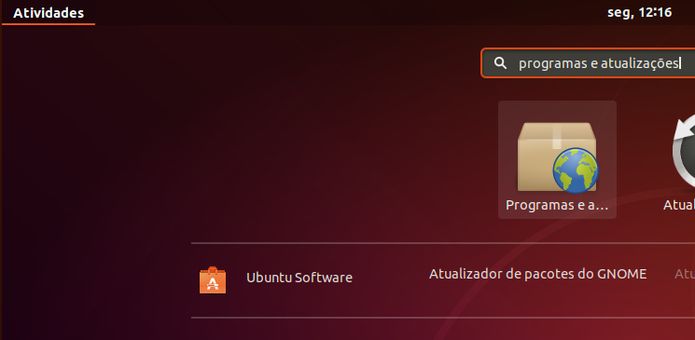
Passo 2. Se você estiver usando Ubuntu com Unity, abra a “Configurações do sistema”, clicando no ícone dele no lançador lateral ou a partir do menu do painel. Em seguida, em “Configurações do sistema”, clique no item “Programas e atualizações”;
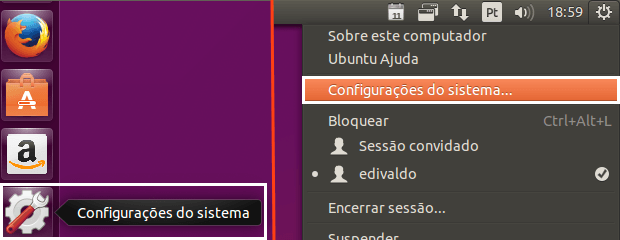
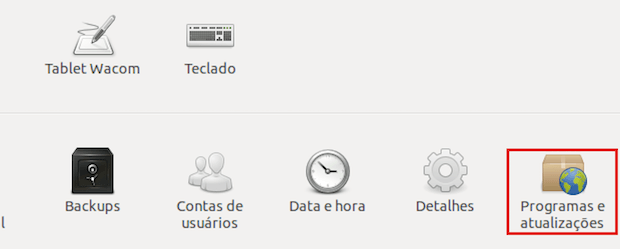
Passo 3. Dentro de “Programas e atualizações”, clique na aba “Outros programas”;
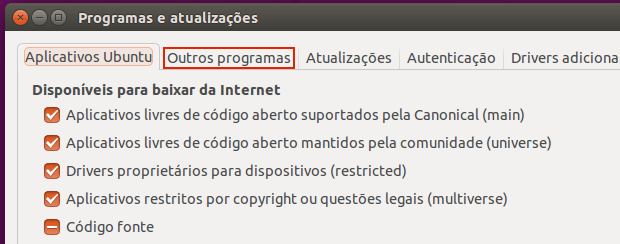
Passo 4. Na aba “Outros programas”, clique no botão “Adicionar…”;
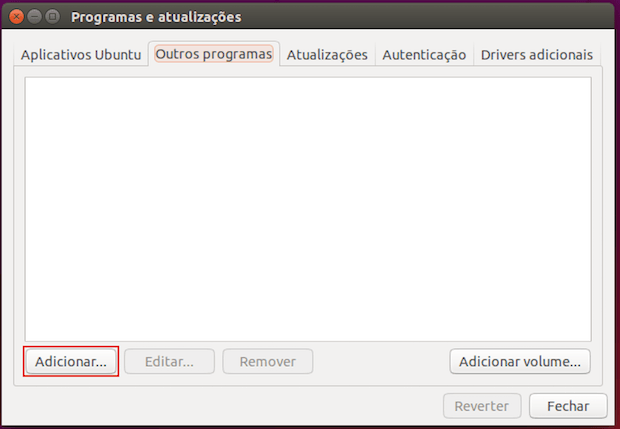
Passo 5. Na pequena janela que aparece, digite o nome do repositório PPA (como no exemplo: ppa:noobslab/themes) ou o endereço do repositório (como no exemplo: deb http://download.opensuse.org/repositories/home:/jgeboski/xUbuntu_15.04/ /) na caixa de texto que fica depois do campo “Linha do APT”. Finalmente, clique no botão “Adicionar Fonte”;
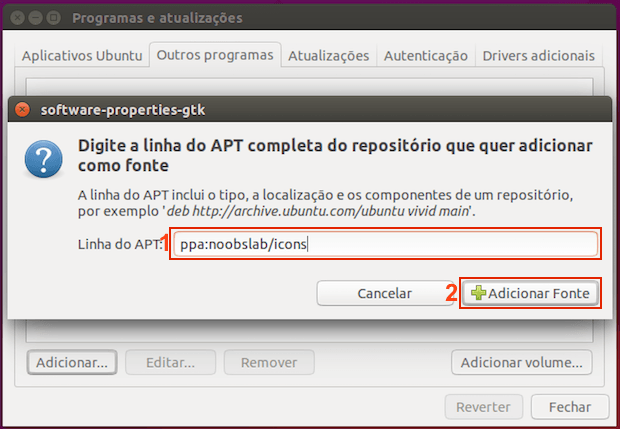
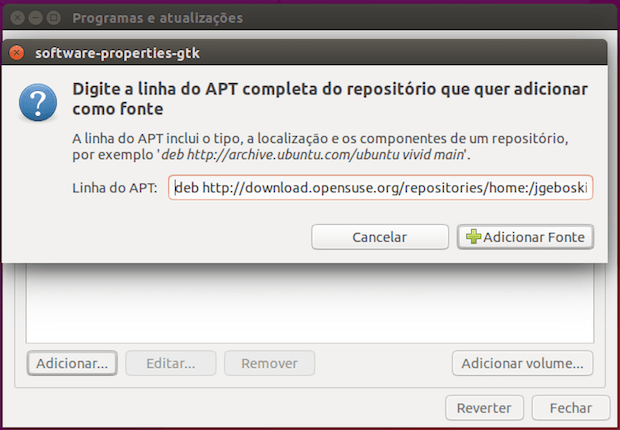
Passo 6. Nesse momento será necessário digitar a senha de administrador e depois clicar no botão “Autenticar”;
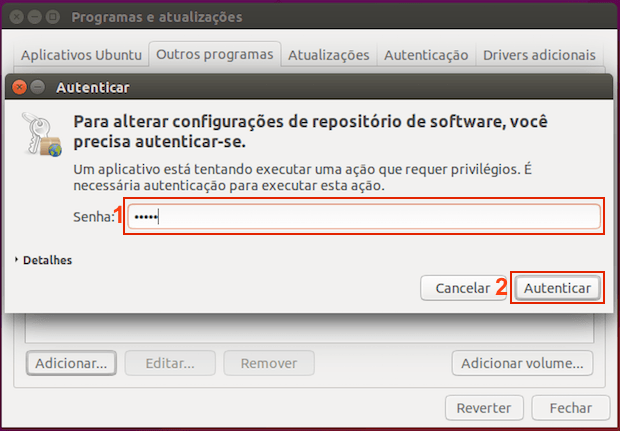
Passo 7. Caso seja necessário instalar a chave do repositório, clique na aba “Autenticação”;
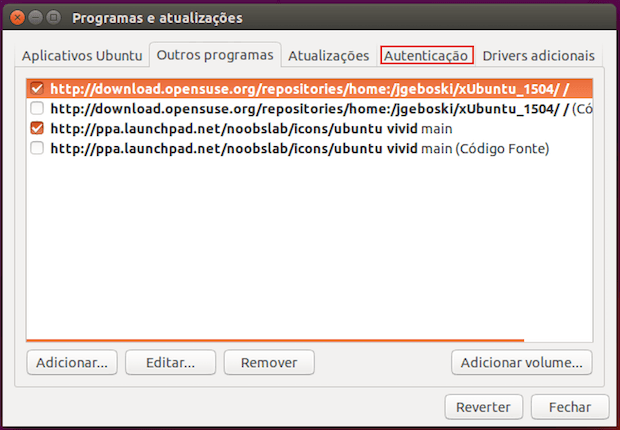
Passo 8. Nessa aba, clique no botão “Importar Arquivo de Chave…”. Na janela “Importar chave”, informe onde está o arquivo de chave do repositório que você baixou e clique no botão “OK”;
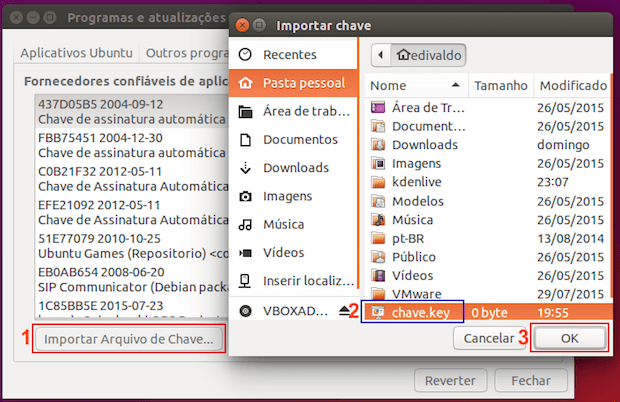
Passo 9. De volta a tela “Programas e atualizações”, clique no botão “Fechar”. Será exibido uma janela informando que será necessário atualizar as informações sobre as fontes de programas. Para isso, clique no botão “Recarregar”;
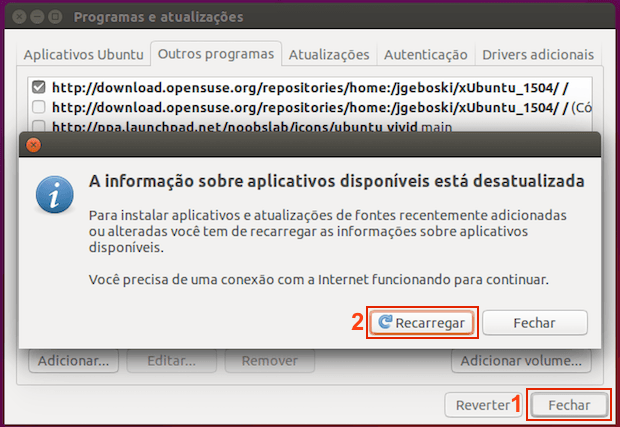
Passo 10. Aguarde a atualização. Quando ela terminar, você já poderá usar a Central de programas do Ubuntu para instalar programas do novo repositório.
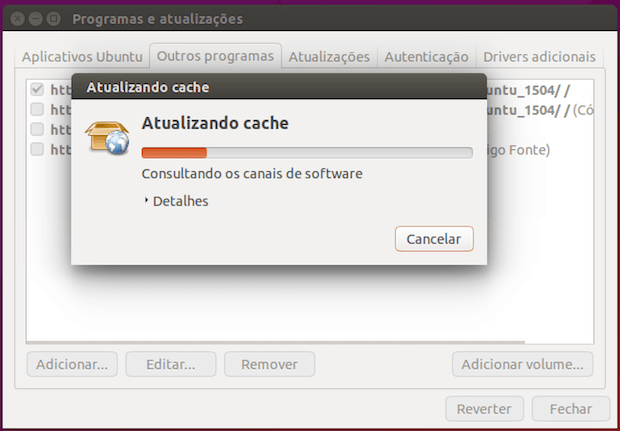
Pronto! Agora, com esse procedimento você poderá instalar novos repositórios sempre que precisar, tudo sem ter que usar o terminal.
Percebeu como fazer isso sem usar o terminal é mais demorado 🙂